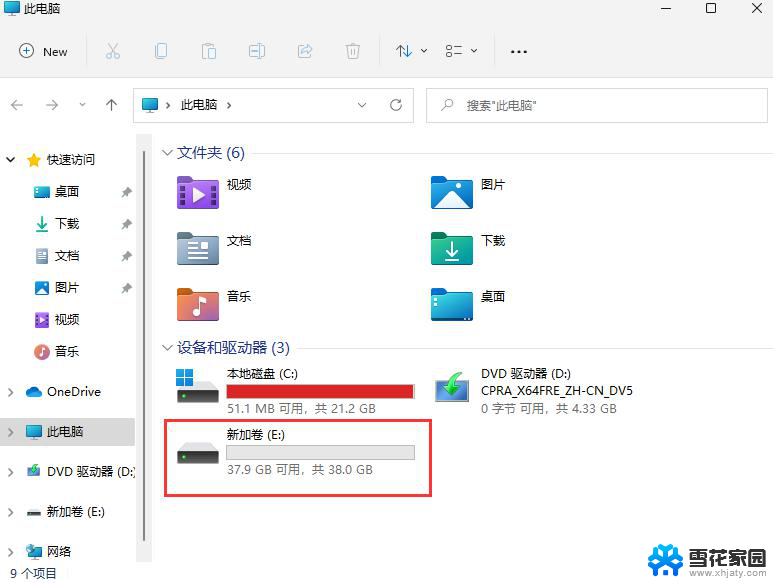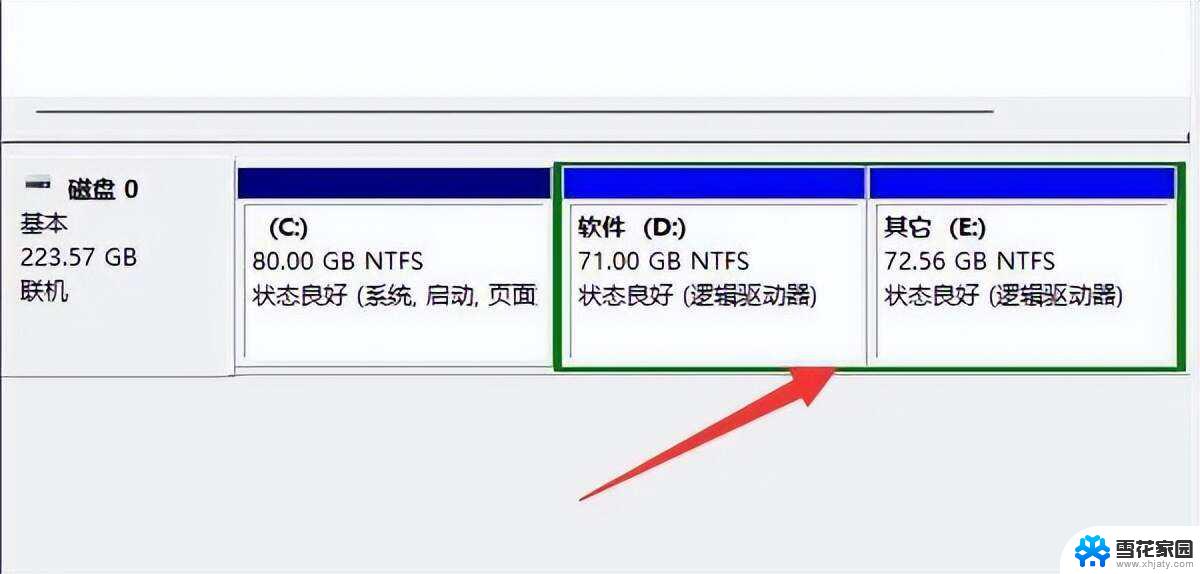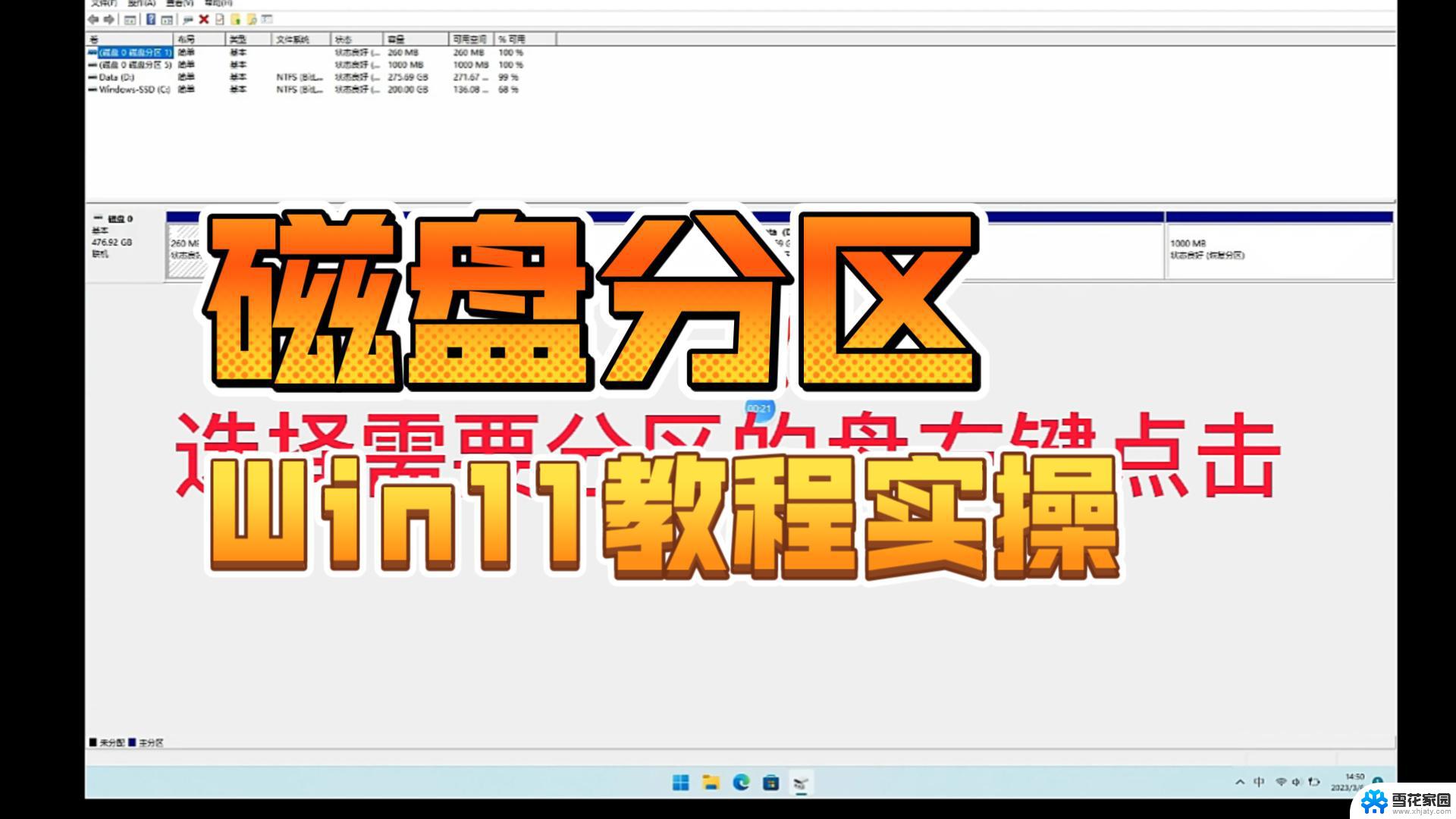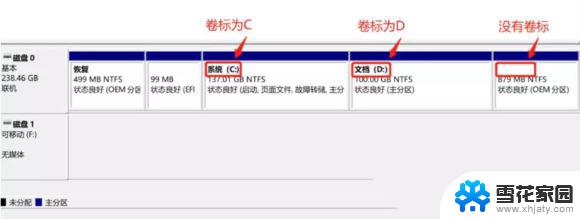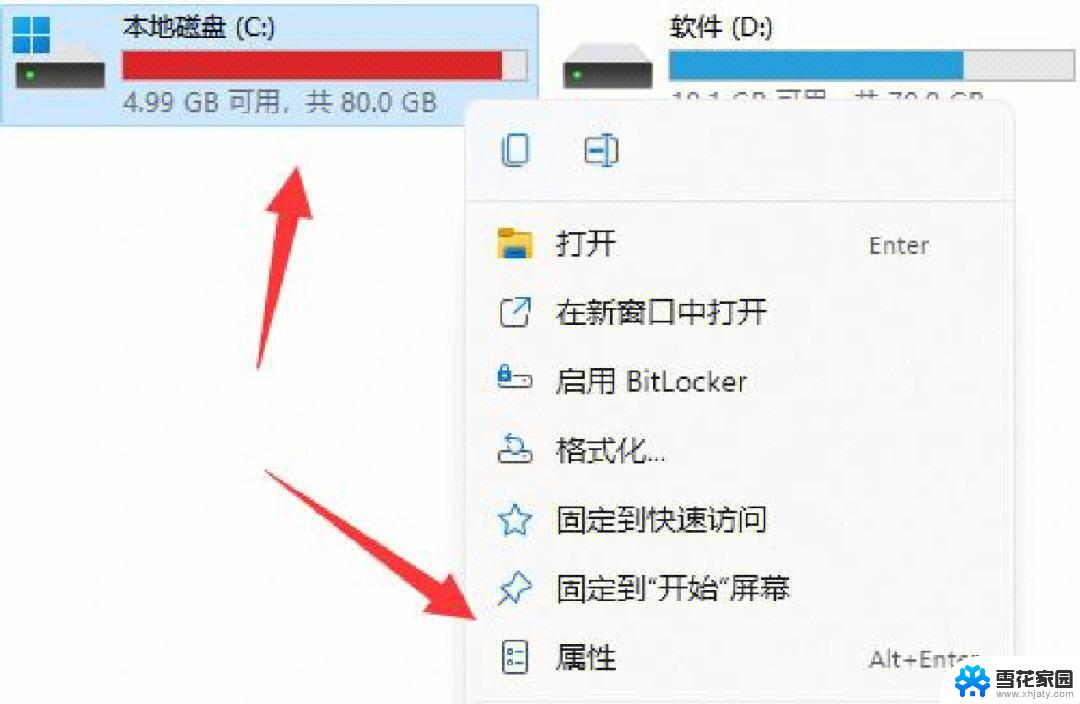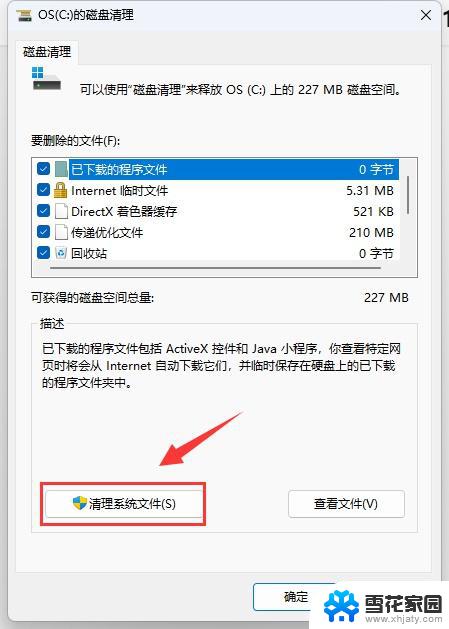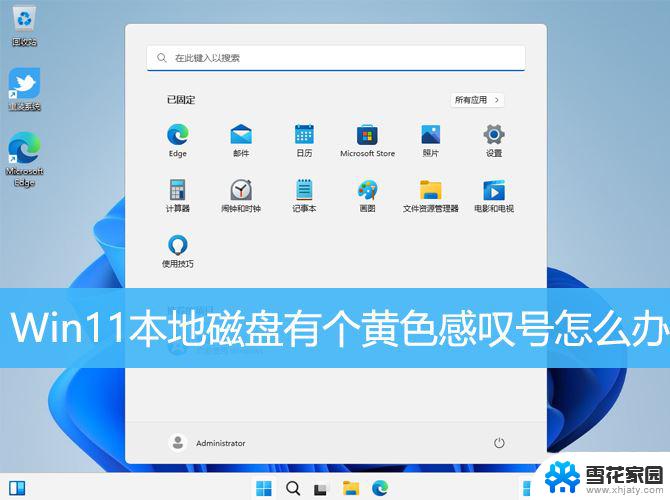win11只有一个c盘,怎么分区 Win11系统只有C盘怎么分区
Win11系统只有一个C盘,这让很多用户感到困惑和不便,在传统的Windows系统中,我们可以通过分区来对硬盘进行划分,将不同的数据存储在不同的分区中,以便更好地管理和保护数据。在Win11系统中只有一个C盘的情况下,如何进行分区成为了用户们关注的焦点。虽然Win11系统并不提供直接的分区功能,但是我们仍然可以通过一些方法来实现对C盘的分区操作,让硬盘更加灵活地应对不同的存储需求。接下来我们将介绍一些针对Win11系统只有一个C盘的分区方法,帮助大家更好地管理硬盘空间和数据。
具体方法:
1.右击桌面”此电脑“,点击“管理”。
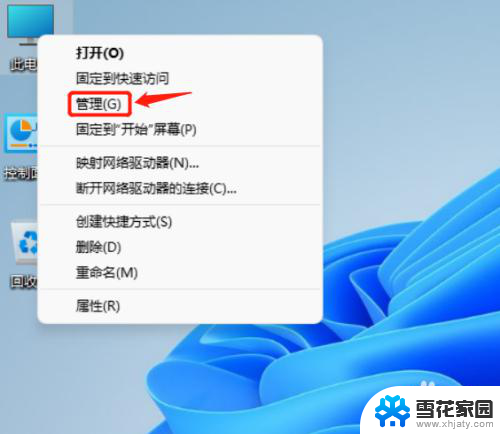
2.在打开的”计算机管理“窗口中,单击“磁盘管理”。
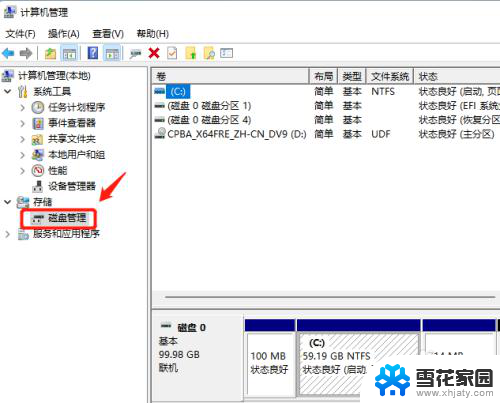
3.右击磁盘的C分区,点击”压缩卷“。
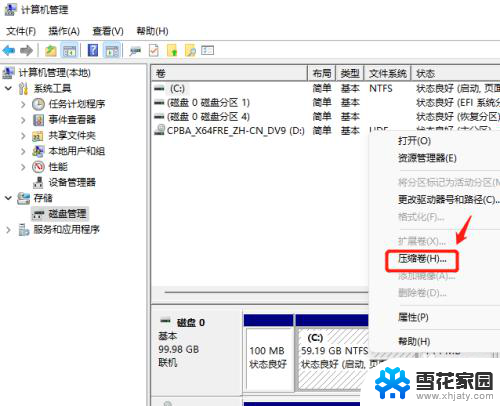
4.系统会自动算出能最大压缩的空间量,换算成GB需要除以1024。
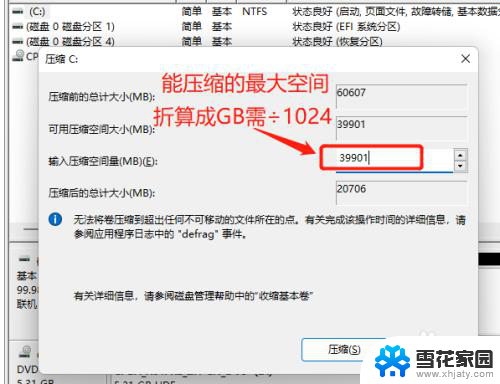
5.下面我只压缩20G空间来做D盘。
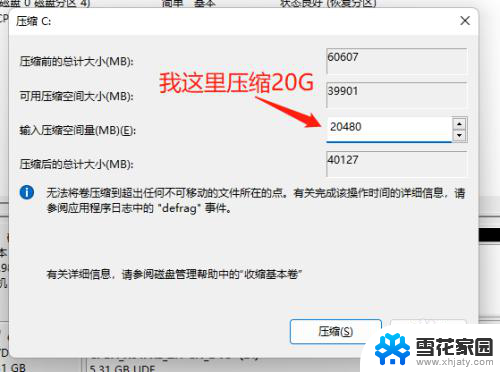
6.压缩完可以看到有了20G的未分配空间。
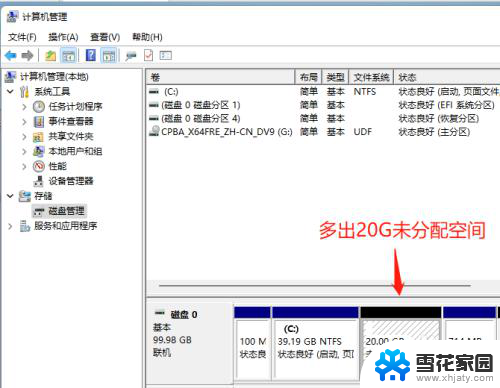
7.右击这个未分配空间,点击“新建简单卷”。
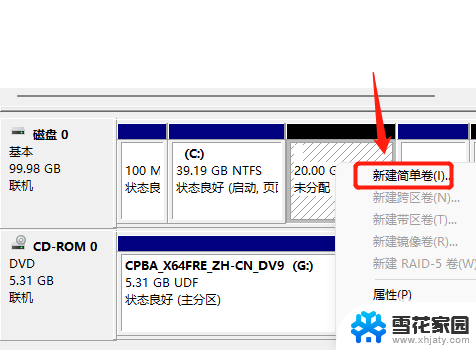
8.然后按照向导一直下一步,都按默认配置即可。
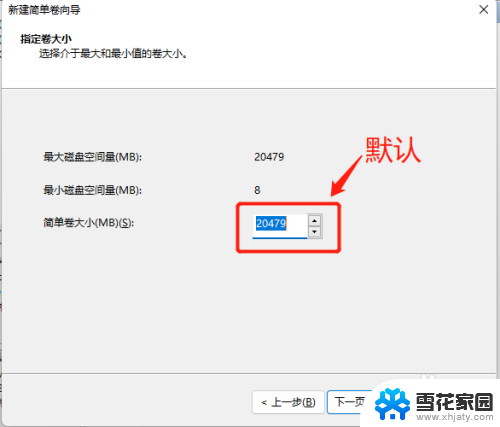
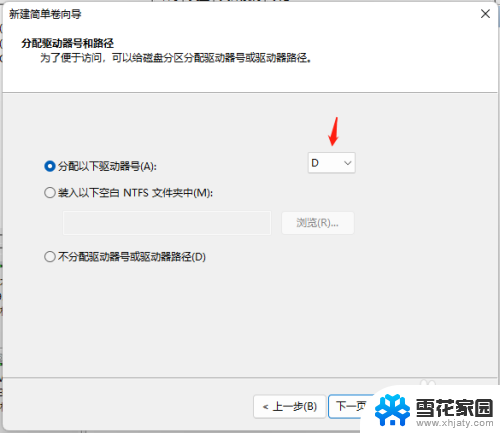
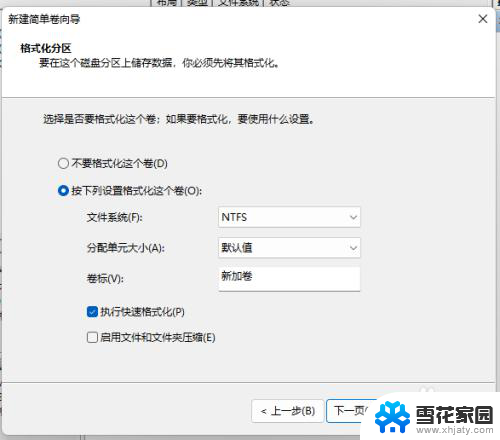
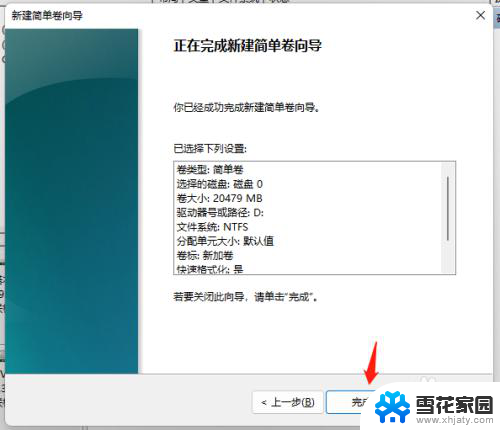
9.然后打开资源管理器,可以看到新建的D分区已显示出来了。至此操作全部完成。

以上就是关于win11只有一个c盘,怎么分区的全部内容,有出现相同情况的用户就可以按照小编的方法了来解决了。